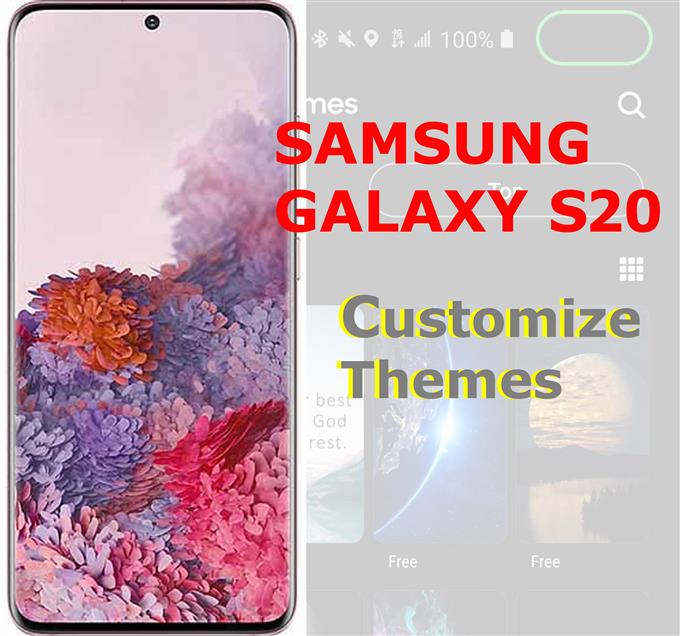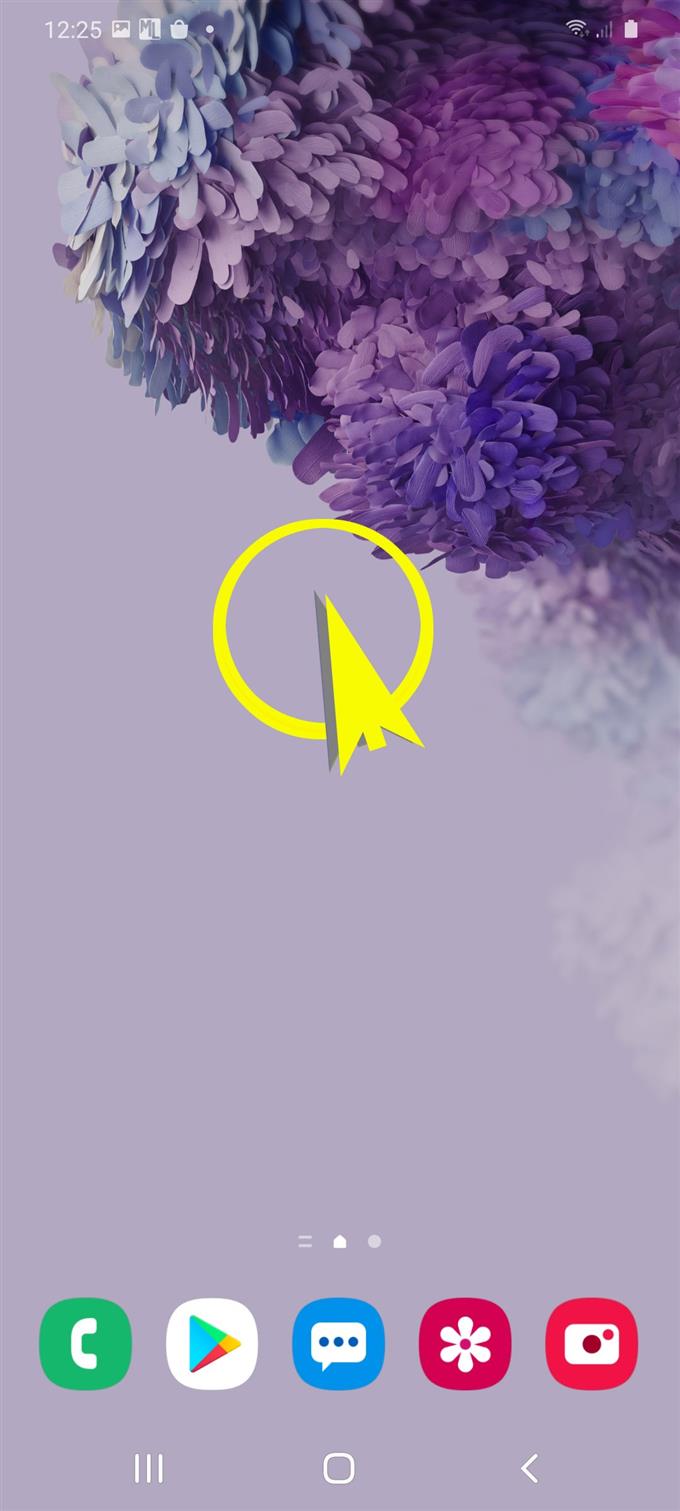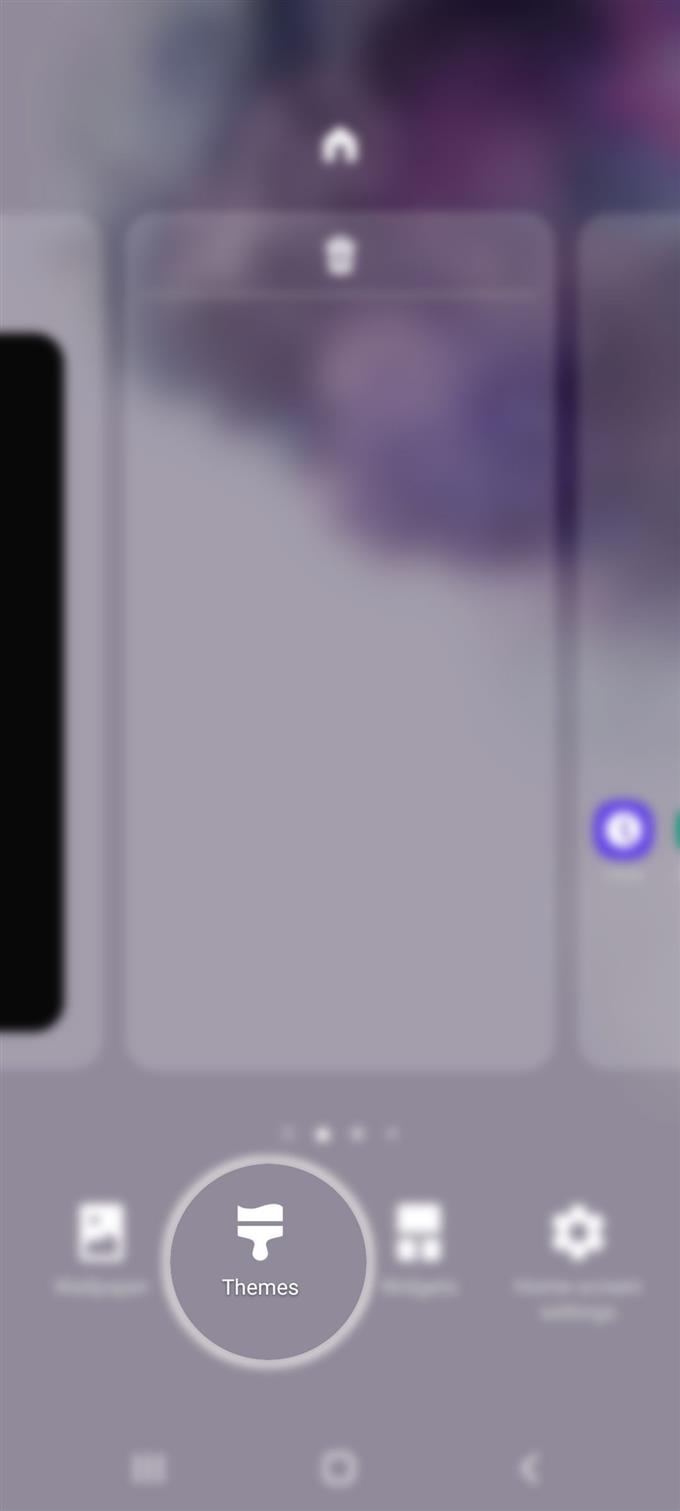Lurer du på hvordan du kan endre eller tilpasse Galaxy S20-temaene etter din smak? Hvis du er ny på Android og trenger noen innspill til hvordan du gjør det, er dette innlegget noe for deg. Her er en rask guide til hvordan du kan tilpasse temaene på en Galaxy S20 smarttelefon.
Som alle andre telefoner har Galaxy S20-skjermen standardinnstillinger som sannsynligvis representerer merkevarebyggingen. Selv om de fleste foretrekker å la det være som det er, gjør ikke andre som de foretrekker at telefonens skjerm representerer sine egne likes og preferanser. Heldigvis er disse smarttelefonene programmert til å tilby noen måter for brukere å tilpasse innstillingene basert på deres egen proclivity.
Les videre for mer detaljerte instruksjoner.
Enkle trinn for å tilpasse Galaxy S20-temaer
Tid som trengs: 5 minutter
Følgende trinn vil lede deg gjennom å endre eller tilpasse temaene på den nye Samsung Galaxy S20 smarttelefonen. De faktiske menyalternativene og elementene kan variere mellom enhetsmodeller. Bare se på skjermbildene i tilfelle du har problemer med å følge instruksjonene.
- Trykk og hold på et tomt sted på startskjermen for å komme i gang.
Hvis du gjør det, lanseres elementer på skjermen og relevante funksjoner.
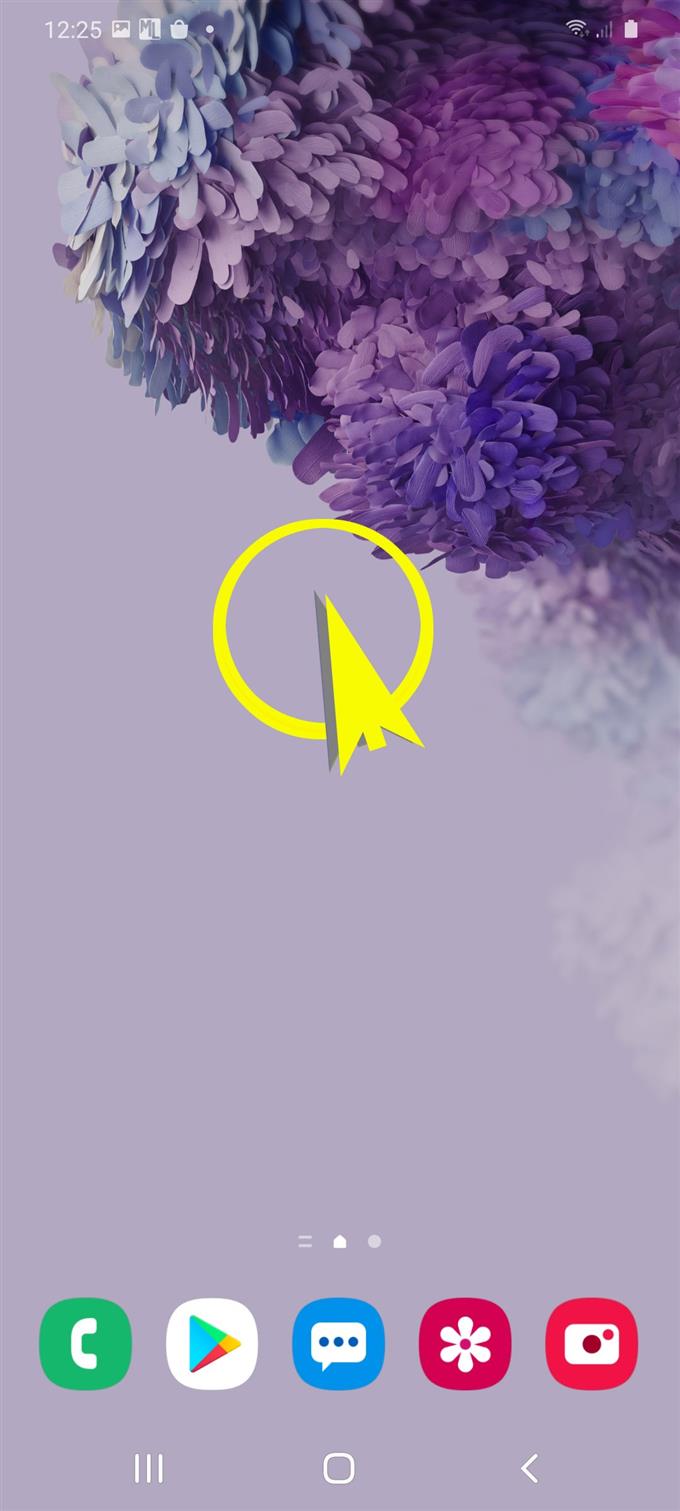
- Trykk på Temaer for å fortsette.
På neste skjermbilde vil du se en liste over forskjellige Galaxy-temaer du kan velge mellom.
Bla nedover for å se flere tilgjengelige temaer for din S20.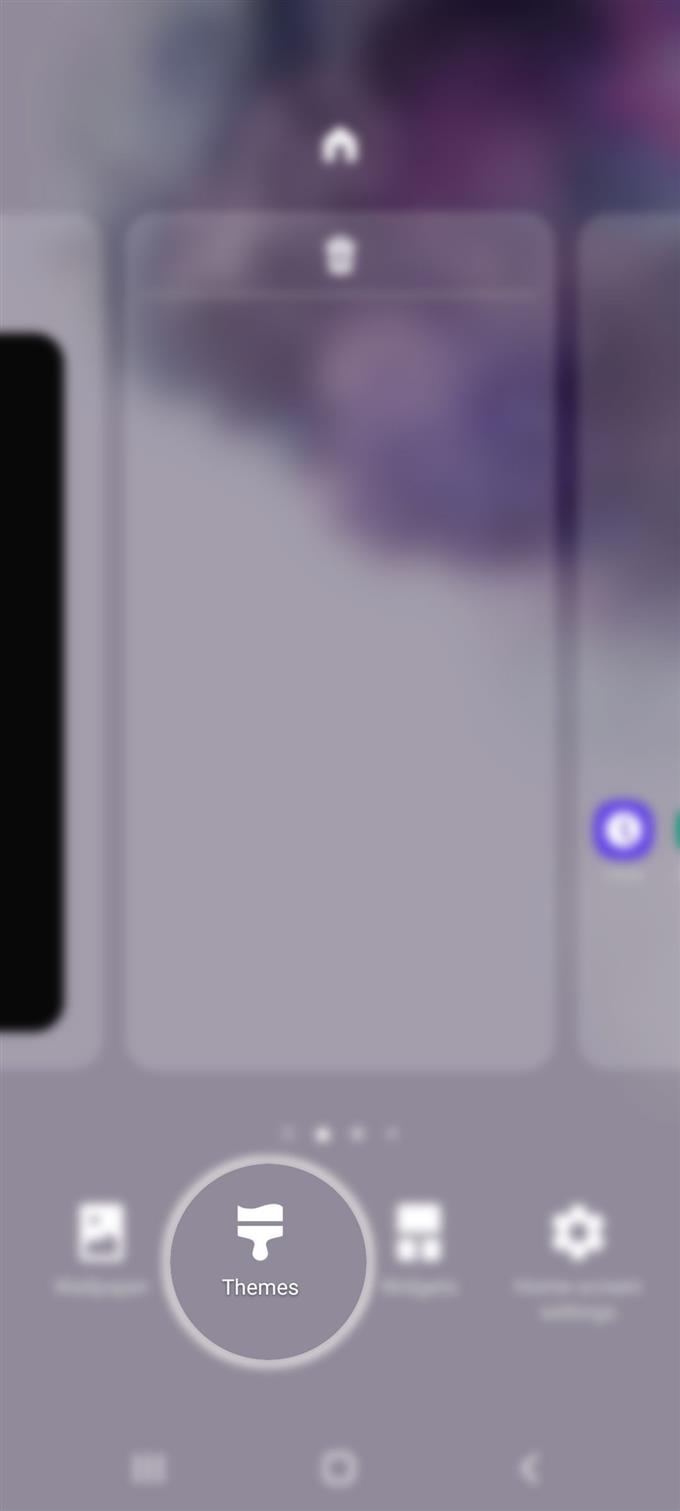
- Trykk på kategorien Topp.
Topprangerte temaer blir deretter sortert og vist.

- Trykk på rullegardinmenyen Alle øverst til venstre på skjermen.
Dette viser raske temakategorier. Du kan velge hvilke som helst fra betalte eller gratis temaer, som du foretrekker.

- For å fortsette med denne guiden, la oss velge Gratis, så trykk på Gratis.
Gratis temaer for din Galaxy S20 vises da.

- Bla til og finn temaet du vil bruke.
En ny skjerm som viser flere detaljer om det valgte temaet vil vises.

- Les og gjennomgå temabeskrivelsen og anmeldelser for å finne ut hvordan andre har vurdert dette temaet. Trykk deretter på Last ned for å fortsette.
Nedlastingsfremføringslinjen vil deretter starte.

- Vent til temaet er ferdig med nedlastingen, og når det er ferdig, trykk på Bruk knappen to ganger for å bekrefte.
Gjeldende tema erstattes deretter av det du har lastet ned nylig.

Verktøy
- Android 10, One UI 2.0 og nyere
materialer
- Galaxy S20, Galaxy S20 Plus, Galaxy S20 Ultra
Galaxy Themes er Samsungs helt egen premium dekorative innholdstjeneste som tilbyr et bredt spekter av lager og nye temaer og bakgrunnsbilder. Temaet er det generelle utseendet til alle skjermfunksjonene på telefonen.
Selv om gratis temaer i Galaxy Themes-katalogen tilbyr et bredt utvalg av alternativer, er de fleste av dem ikke stabile eller glitchy og passer kanskje ikke din smak. I dette tilfellet kan du prøve å søke etter mer anstendige og førsteklasses temaer fra kategorien Betalt. De fleste, om ikke alle betalte temaer, er mer stabile og kontinuerlig oppdatert av sine respektive utviklere. Derfor er betalte temaer mer pålitelige enn de gratis. Ikke desto mindre er gratis temaer fortsatt best når det gjelder å ta praktiske valg.
Samsung ga også ut en ny app som lar deg lage dine egne temaer. Du kan bruke denne appen hvis du ikke liker noen av temaene som tilbys i Galaxy-temaene. Appen heter Theme Park.
Med Theme Park kan du bestemme hvilken farge du vil tilordne til temaet basert på fargene det oppdager i bildet. Det fungerer vanligvis ved å trekke ut dominerende farger fra bakgrunnsbilde og oppretter deretter automatisk et tema basert på brukerens stil og farger. Når det er sagt, kan du lage et mer personlig tema du kan bruke på telefonen.
Temaparken kan lastes ned fra Galaxy Store på Galaxy S20 og andre Samsung Galaxy-enheter som kjører Android 10 og nyere.
En egen veiledning om hvordan du bruker Theme Park på Galaxy S20 vil snart bli lagt ut, så hold deg oppdatert.
Og det dekker alt i denne opplæringen. Hold deg oppdatert for mer omfattende tutorials, tips og triks som vil hjelpe deg å få mest mulig ut av din nye Samsung Galaxy S20 smarttelefon.
Du kan også sjekke ut vår YouTube-kanal for å se flere videoveiledninger for smarttelefoner og feilsøkingsveiledninger.
LES OGSÅ: Slik bruker du biometri for å sikre din Galaxy S20 [autometri for biometri]